HOW TO
Create multiple buffers within a polygon in ArcGIS Pro
Beschreibung
Mit dem Werkzeug "Puffer" werden Pufferpolygone in angegebenen Entfernungen um Eingabe-Features erstellt. Damit können jedoch nicht gleichzeitig mehrere Puffer um die Features erstellt werden. Im bereitgestellten Workflow wird das Werkzeug "Mehrfachring-Puffer" in ArcGIS Pro zum Erstellen mehrerer Puffer in einem Polygon verwendet, wie in der folgenden Abbildung dargestellt.
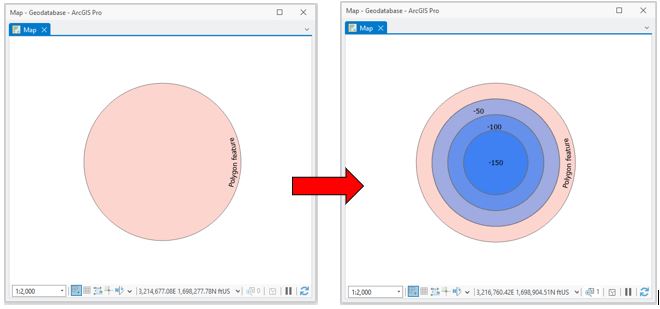
Lösung oder Problemumgehung
- Navigieren Sie in ArcGIS Pro zur Registerkarte Analyse.
- Klicken Sie auf der Registerkarte Analyse in der Gruppe Geoverarbeitung auf die Schaltfläche Werkzeuge
 .
. - Suchen Sie im Bereich Geoverarbeitung nach Mehrfachring-Puffer (Analysis Tools), und klicken Sie darauf.

- Geben Sie im Bereich Mehrfachring-Puffer die Parameter an.
- Wählen Sie für Eingabe-Features den Feature-Layer aus der Dropdown-Liste aus, oder klicken Sie auf die Schaltfläche Durchsuchen
 .
.
- Wählen Sie für Eingabe-Features den Feature-Layer aus der Dropdown-Liste aus, oder klicken Sie auf die Schaltfläche Durchsuchen
Note: Optionally, click the interactive feature input buttonto create new features in the current map to use as input.
- Geben Sie für Ausgabe-Feature-Class einen Speicherort und einen Namen zum Exportieren der Feature-Class an.
- Legen Sie für Entfernungen einen negativen Pufferabstand fest, um einen Puffer innerhalb des Polygon-Features zu erstellen.
- Klicken Sie auf Weitere hinzufügen
 , um mehrere Pufferabstände hinzuzufügen.
, um mehrere Pufferabstände hinzuzufügen. - Wählen Sie für Entfernungseinheit die lineare Einheit aus der Dropdown-Liste aus, die mit den Entfernungswerten verwendet werden soll.
- Bearbeiten Sie für Name des Pufferabstandsfeldes bei Bedarf den Feldnamen.
- Wählen Sie für Zusammenführungsoption und Zusammenführungsmethode die geeigneten Optionen aus der Dropdown-Liste aus.
- Deaktivieren Sie das Kontrollkästchen Nur Außenpolygone.
- Klicken Sie auf Ausführen.

Artikel-ID: 000030119
Unterstützung durch ArcGIS-Experten anfordern
Beginnen Sie jetzt mit dem Chatten

